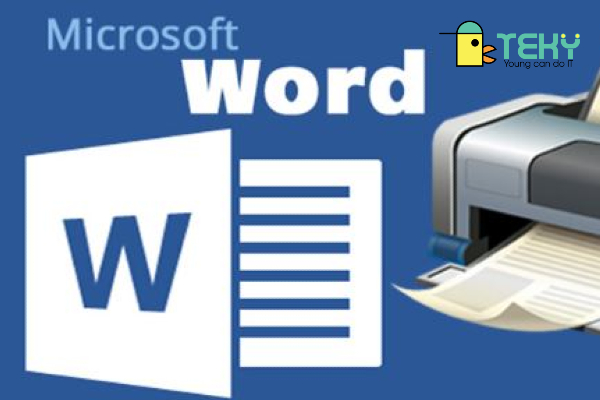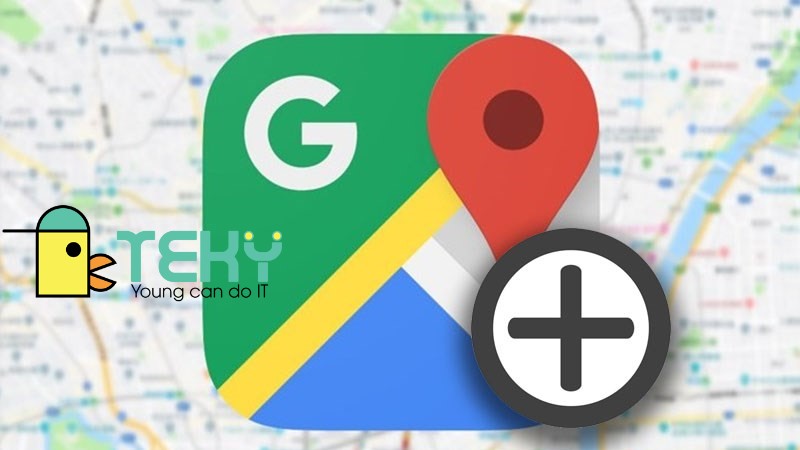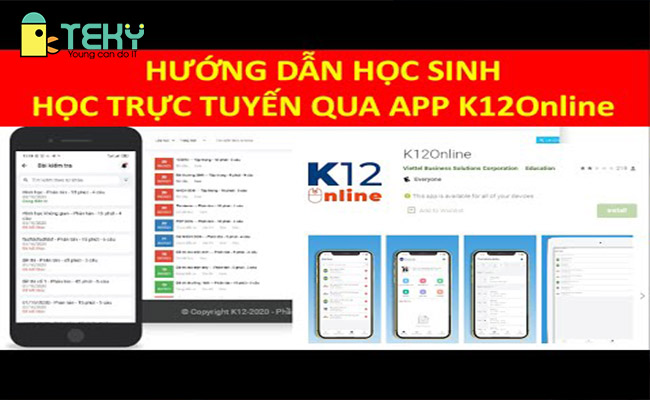Hướng dẫn cài đặt Office 2016 đơn giản và nhanh chóng
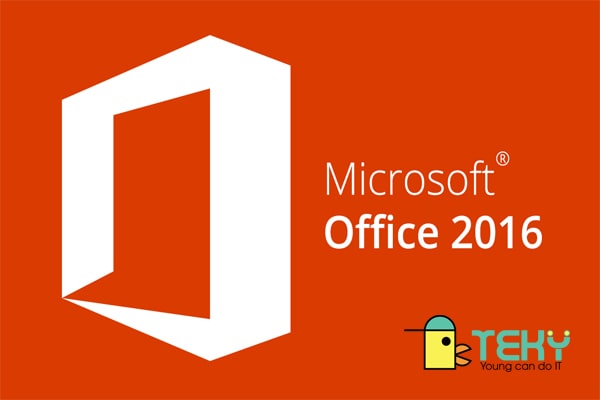
Trong bài viết này, chúng ta sẽ biết rằng làm thế nào để cài đặt office 2016 trên Windows 10? Nó rất dễ dàng và đơn giản. Mọi người đều có thể cài đặt office 2016 mà không có bất kỳ vấn đề nào. Cùng bắt tay vào làm với Teky nha!
Microsoft office 2016 là gì ?
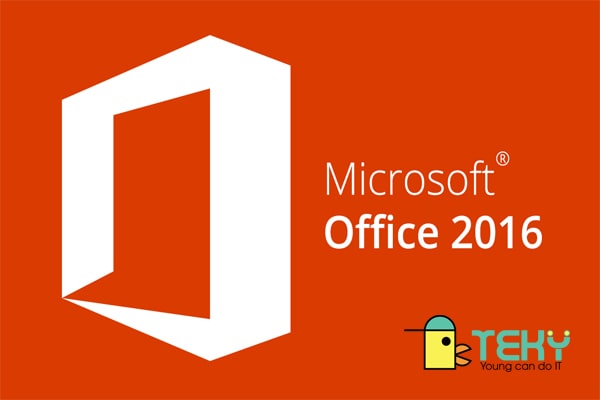
Microsoft Office 2016 là một bộ ứng dụng năng suất bao gồm Microsoft Word 2016, Microsoft Excel 2016, Microsoft PowerPoint và Microsoft Outlook. Nó là phiên bản kế thừa của Microsoft Office 2013 cho Windows và Microsoft Office cho Mac 2011.
Office 2016 cung cấp nhiều tính năng, ứng dụng hơn so với các phiên bản Office trước đây.
Tính năng Phần đính kèm Hiện đại cho phép người dùng đính kèm tệp được lưu trữ trong SharePoint Online, OneDrive hoặc OneDrive for Business. Và người dùng có thể dễ dàng đặt quyền cho tệp mà không cần rời khỏi Outlook. Người dùng cũng có thể chia sẻ tài liệu nhanh chóng và dễ dàng bằng cách sử dụng nút “Chia sẻ” trong Ribbon trong Word, Excel và PowerPoint.
Cách cài đặt Office 2016
Nếu bạn muốn cài đặt office 2016, hãy làm theo hướng dẫn từng bước dưới đây của Teky.
Bước 1: Việc đầu tiên bạn cần làm là tải xuống phần mềm Microsoft Office 2016. Nếu máy tính của bạn dung lượng thấp, thì bạn hãy giải nén nó qua 7zip, WinRaR hoặc bất kỳ trình giải nén nào khác.
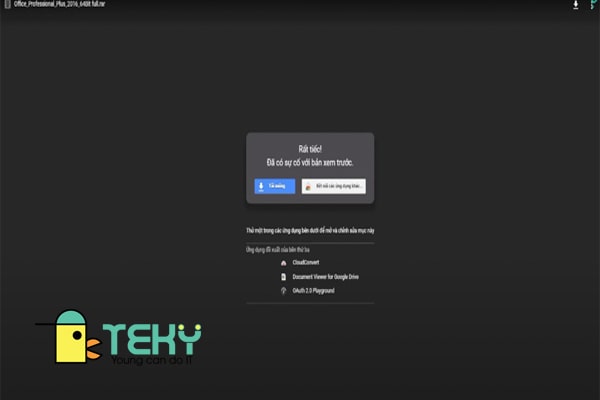
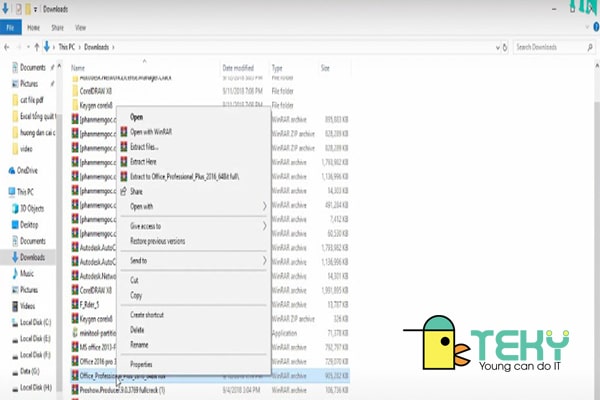
Bước 2: Sau khi giải nén thành công, bạn nhấn đúp vào thiết lập. Tiếp theo, bạn bắt đầu tiến hành quy trình cài đặt office 2016.
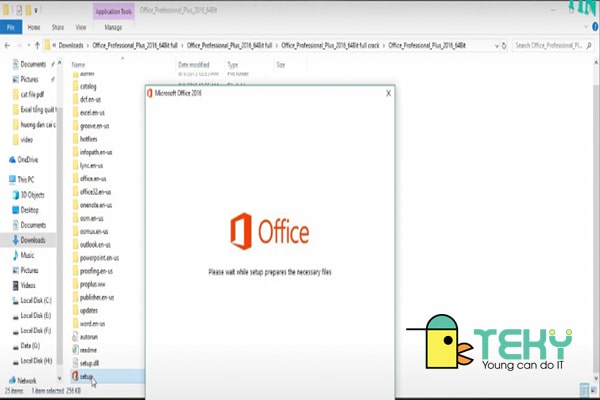
Bước 3: Để cài đặt, bạn phải đánh dấu tick vào ô :”Tôi chấp nhận các điều khoản của thỏa thuận này” để đồng ý với các Điều khoản Cấp phép Phần mềm của Microsoft. Sau đó, di chuyển con trỏ chuột đến và chọn Tiếp tục.
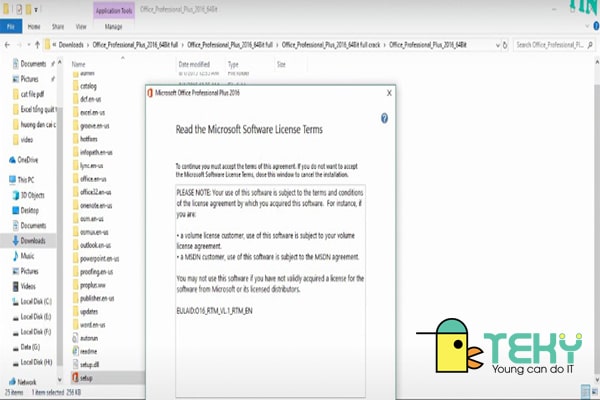
Bước 4: Sau khi chọn tiếp tục, sẽ có giao diện “Chọn cài đặt bạn muốn” hiện ra như ở dưới hình. Ở đây chúng ta có 2 tùy chọn:
Hướng dẫn cài đặt office 2016 sử dụng cài đặt ngay bây giờ
Nếu bạn chọn cái đầu tiên “Install Now”, tất cả các chương trình văn phòng sẽ tự động cài đặt trên máy tính của bạn.
Có nghĩa là, khi bạn tải office 2016, bạn tải luôn đồng thời:
- Tải word 2016
- Tải excel 2016.
- Tải PowerPoint, OneNote, Excel, Access, Outlook,Skype dành cho doanh nghiệp và hơn thế nữa.
>>Xem ngay: Phần mềm xóa File cứng đầu trên máy tính hiệu quả nhất
Cài đặt ngay bây giờ
Bước 5: Gỉa sử bạn chọn cài đặt ngay bây giờ. Bạn sẽ chọn Vị trí tệp tiếp theo.
Vị trí tệp sẽ là nơi trên máy tính của bạn lưu trữ Microsoft office Professional plus 2016. Để cài đặt sản phẩm này ở một vị trí khác, hãy nhấp vào “Duyệt qua” sau đó chọn vị trí mới. Qúa trình cài office 2016 tốn khoảng 900MB.
Bước 6: Sau đó, bạn di chuyển chuột đến và chọn Nhập thông tin của bạn. Sau khi bạn đã nhập đầy đủ thông tin cá nhân. Chọn tiếp Cài đặt ngay bây giờ để tiếp tục. Sau đó, bạn chờ vài phút để phần mềm tiến hành cài đặt office 2016.
Bước 7: Sau khi cài đặt office 2016 thành công, màn hình hiển thị như bên dưới. Bạn nên chọn Đóng thay vì Tiếp tục trực tuyến
Hướng dẫn cài đặt office 2016 sử dụng tùy chỉnh
Với tùy chọn thứ hai, bạn có quyền tùy chỉnh cài đặt của mình. Ví dụ: bạn chỉ muốn Microsoft Word để quản lý tài liệu và bạn không cần những ứng dụng khác. Bạn có thể chọn Microsoft Word 2016. Đây là sự khác biệt giữa “Cài đặt ngay bây giờ” và “Tùy chỉnh”.
Với cách cài đặt thứ 2, bạn chỉ cần làm theo hình hướng dẫn dưới đây của Teky là có thể cài đặt thành công nha!
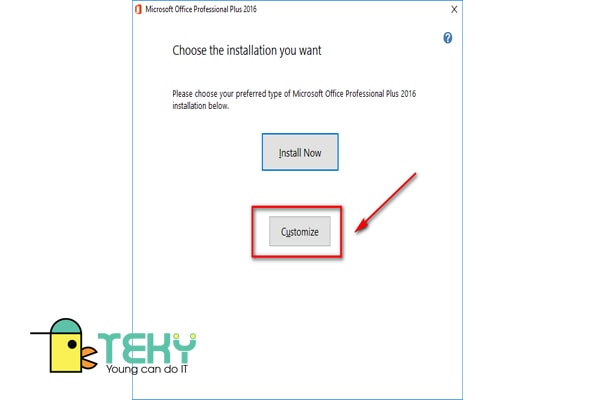
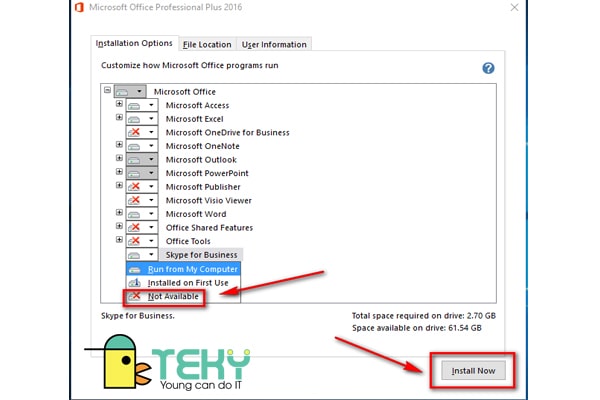
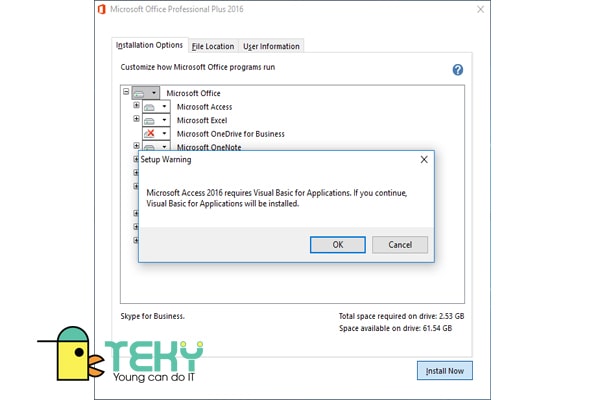
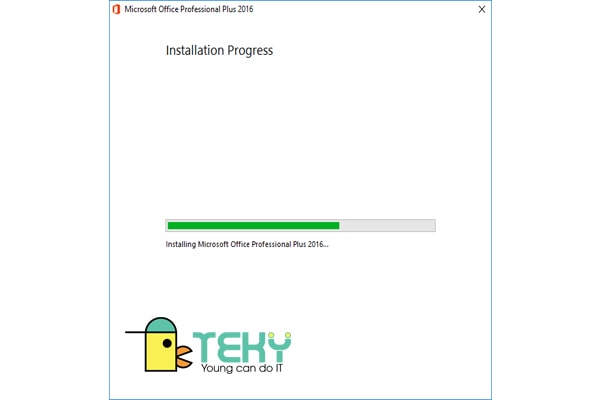
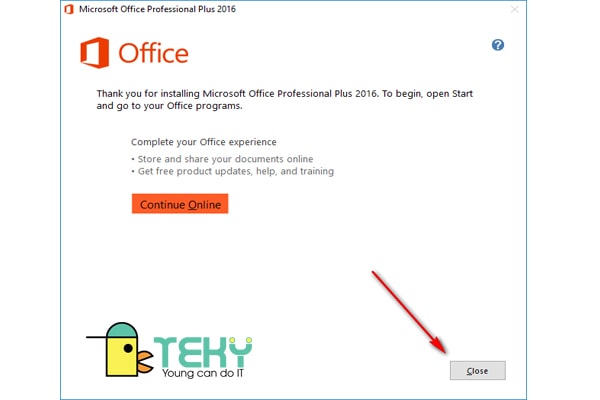
>> Xem thêm: Microsoft Teams – Ưu và nhược điểm của phần mềm này là gì bạn
Hướng dẫn kích hoạt office 2016
Như Teky đã nói ở trên, khi bạn download office 2016, có nghĩa là bạn đã download word 2016, download excel 2016..
Bây giờ, để kích hoạt một trong các ứng dụng trên, bạn cần phải mở bất kỳ chương trình Office nào như Word, Excel, Access hoặc PowerPoint. Ví dụ: tôi sẽ mở Microsoft Word 2016 trên máy tính của mình. Nhấn phím Windows + R để mở cửa sổ “RUN”. Gõ “winword” rồi nhấn nút OK.
Khi bạn mở Microsoft Word 2016 hoặc chương trình Office khác, bạn sẽ phải thực hiện một số cấu hình trong khi mở chương trình.
Khi bạn mở các chương trình Office sau khi cài đặt office 2016 xong. Một cửa sổ nhỏ sẽ bật lên mà bạn có hai tùy chọn để chọn:
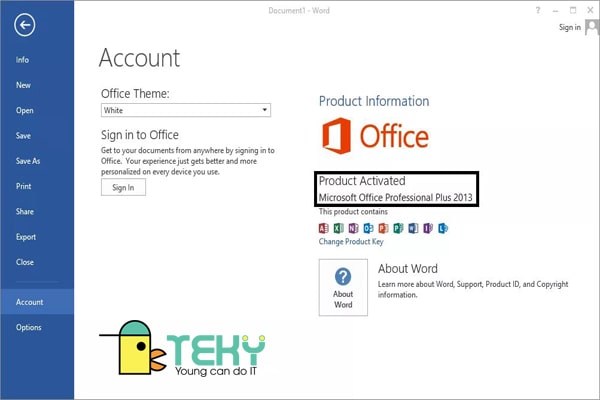
Chỉ cài đặt bản cập nhập.
Nếu bạn chọn “Chỉ cài đặt bản cập nhật” thì chương trình sẽ cài đặt các bản cập nhật quan trọng. Và được đề xuất cho Office, Windows và phần mềm Microsoft khác.
Hỏi tôi sau
Với tùy chọn Ask me later, ofice 2016 sẽ cho phép bạn quyết định máy tính của bạn có thể dễ bị tấn công bởi các mối đe dọa bảo mật. Chúng tôi khuyên bạn nên chọn “Chỉ cài đặt bản cập nhật” và sau đó nhấp vào “Chấp nhận”.
Vai trò của Microsolf Word trong thực tiễn
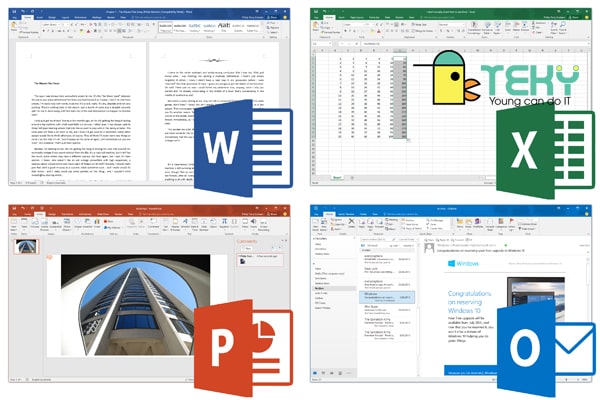
Microsoft word là một ứng dụng giáo dục quan trọng và cần thiết
Microsoft word có thể mang lại lợi ích cho giáo viên và học sinh trong việc tạo ra các phương pháp học tập và giảng dạy sáng tạo mới.
Microsoft Word và bộ ứng dụng văn phòng Microsoft dành cho sinh viên giúp truyền tải tài liệu giáo dục. Và thực hành một cách có hệ thống trong trường học và trường đại học nhanh hơn, với chất lượng cao hơn.
Ứng dụng Microsoft là một công cụ giảng dạy dành cho gia sư và giáo viên. Trong đó gia sư có thể sử dụng các mẫu word của Microsoft để dạy từ cơ bản phức tạp thành các phương pháp đơn giản.
Teky tin rằng Microsoft Word là một ứng dụng quan trọng có thể cải thiện và tối đa hóa các hoạt động giáo dục thực tế trong trường học và cao đẳng.
>> Xem thêm: Microsoft tài trợ 75 triệu USD giúp trẻ em nghiên cứu về máy tính
Giúp bạn phát hiện lỗi và chỉnh sửa nó
Khi bạn gõ sai chính tả trên Microsoft Word, nó sẽ đánh dấu lỗi của bạn bằng màu đỏ trong thời gian thực. Sau đó, bạn dễ dàng chỉnh sửa các lỗi sai đó bằng cách bấm chuột vào và sửa.
Cung cấp bộ công cụ giải thích trự quan
Học sinh và giáo viên có thể chèn và sử dụng sơ đồ, bảng, biểu đồ và nghệ thuật thông minh, v.v. các công cụ giải thích trực quan.
Họ có thể sử dụng nó để dạy, định nghĩa và giải thích các bài học phức tạp bằng các phương pháp đơn giản.
Biểu đồ, bảng, nghệ thuật thông minh và hình dạng và nhiều đồ vật trực quan khác có thể giúp học sinh hiểu thêm về chủ đề một cách thực tế.
Ứng dụng Microsoft word có thể được truy cập ở khắp mọi nơi
Ứng dụng Microsoft word không chỉ có thể truy cập vào máy tính của trường học và đại học mà còn tại nhà của giáo viên, sinh viên và học sinh. Điều này sẽ tạo ra sự kết nối giữa giáo viên và học sinh.
Cả giáo viên và học sinh có thể cộng tác trên cùng một tài liệu. Microsoft word hiện là một ứng dụng dựa trên đám mây mà bạn có thể sử dụng ở mọi nơi và làm việc với nhóm của mình.
Như bạn đã biết, có rất nhiều cách sử dụng Microsoft Word trong cuộc sống hàng ngày của chúng ta. Điểm quan trọng ở đây, giáo viên và người dạy kèm phải lập danh sách các công cụ và chức năng có lợi để cải thiện trí thông minh và bản năng tự nhiên của con người (học sinh).
Kết luận
Teky cho rằng: ngoài bộ ứng dụng đa năng của microsoft office 2016. Nhà trường và giáo viên nên tích cực sử dụng các công nghệ trong lớp học.
Việc sử dụng ở đây phải hướng đến mục đích nâng cao trí thông minh của học sinh. Nhưng vẫn đảm bảo học sinh tiếp thu nhanh hơn, không lệ thuộc, không lười biếng và tích cực phản biện, tương tác với giáo viên hơn.
Như vậy, Teky đã hướng dẫn bạn đọc cách cài đặt Office 2016 đơn giản và nhanh chóng. Chỉ với một vài bước ở trên, bạn đọc hoàn toàn có thể tự thao tác ở nhà. Mà không cần đến sự trợ giúp của các chuyên viên kỹ thuật nào.
Hãy thường xuyên theo dõi Tiki để cập nhập những thông tin bổ ích khác nha.
Tìm Hiểu Teky Học Viện Công Nghệ Trẻ Hàng Đầu Việt Nam
TEKY là Học viện sáng tạo công nghệ với chương trình giảng dạy STEAM (Science – Technology – Engineering – Art – Mathematics) theo chuẩn Mỹ đầu tiên tại Việt Nam dành cho trẻ em từ 4 đến 18 tuổi.
Được thành lập vào tháng 6 năm 2016, TEKY quyết tâm thực hiện sứ mệnh mang đến cho thế hệ trẻ Việt Nam kiến thức toàn diện về STEAM, đặc biệt là các tư duy công nghệ, khoa học máy tính và kỹ năng thế kỷ 21 – 4Cs (Critical Thinking: Tư duy phản biện – Communication: Giao tiếp – Creativity: Sáng tạo – Collaboration: Làm việc nhóm).

Đây là chương trình không chỉ trang bị kiến thức lập trình mà còn rèn luyện nhóm kỹ năng 4Cs. Trẻ sẽ được:
- Học tư duy phản biện thông qua việc phân tích các vấn đề.
- Học tính sáng tạo tư duy Logic thông qua việc lắp đặt và lập trình robot th ông qua các mô hình Lego Mindstorm, app trò chơi. Giúp con học giỏi môn Toán trên lớp
- Kỹ năng hợp tác thông qua các trò chơi team-building, các dự án nhóm trên lớp.
- Phát huy khả năng giao tiếp hiệu quả bằng nhiều bài tập và hoạt động hấp dẫn.
Các bộ môn giảng dạy tại Teky gồm: Lập trình và phát triển ứng dụng, lập trình game, lập trình web với python Lập trình Scratch Robotics Engineering, Công nghệ 3D và MultiMedia. Chúng tôi tin rằng trẻ em Việt Nam có cơ hội phát triển mạnh mẽ trong một nền kinh tế số và cần được trang bị sẵn sàng để trở thành những doanh nhân công nghệ trong tương lai.
Liên hệ ngay học viện công nghệ sáng tạo TEKY để được tư vấn khóa học:
- Cam kêt 7 tuổi có thể lập trình
- Top 10 dự án giáo dục có tầm ảnh hưởng nhất Đông Nam Á 2017 & 2018
- Top 3 Dự án xuất sắc nhất, NextGen – Thụy Sĩ
- Hotline Hà Nội: 024-7109-6668 | 0975-241-015
- Hotline Hồ Chí Minh: 028-7109 9948 | 097-900-8642
Xem ngay: